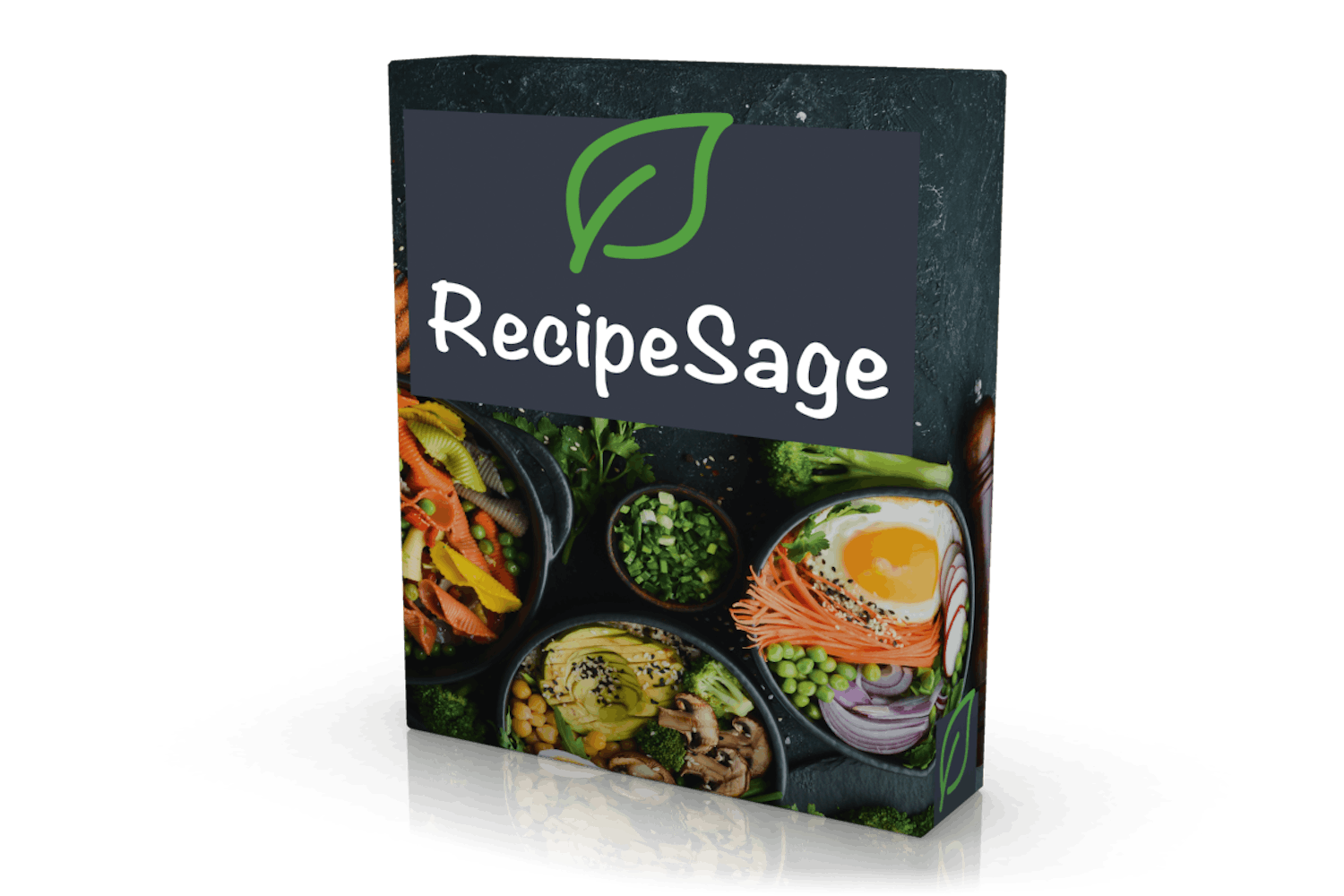Last ned program
Før du går i gang med den fullstendige, norskspråklige veiledningen under, må du laste ned RecipeSage. Versjonen du laster ned fra nettsiden vår via koblingen under, er grundig testet og garantert virusfri.
Veiledning
Her gjennomgår vi trinn for trinn hvordan du kommer i gang med programmet.
Slik kommer du i gang
Før du kan begynne å organisere oppskrifter i RecipeSage, må du opprette en brukerkonto. Det er både enkelt og gratis.
Last ned og installer RecipeSage fra nettsiden vår. Når det er gjort, ser dette vinduet. Klikk på knappen CREATE AN ACCOUNT 1.
Oppgi navn 2, e-post 3 og lag et passord 4. Du kommer ikke til å få e-postreklame i ettertid. Kontoen må opprettes for at du skal få lagringsplass til oppskriftene dine.
Når du har fylt inn opplysningene og valgt et passord, klikker du på CREATE ACCOUNT 5. Du kan også registrere deg med en Google-konto 6, hvis du foretrekker det.
Legg til en oppskrift fra nettet
Med RecipeSage kan du laste ned oppskrifter fra nettet og legge dem til i samlingen. Alt du trenger, er koblingen til nettsiden der oppskriften ligger – så er du i gang.
Åpne først nettsiden med oppskriften du vil lagre. Marker adressen i nettleseren 1, og trykk Ctrl + C for å kopiere den til utklippstavlen.
Nå er koblingen til nettsiden lagt inn. Klikk på OKAY 7. Deretter importerer programmet oppskriften fra nettet.
Dermed har du lagt til oppskriften i samlingen. Programmet har hentet både ingrediensliste og fremgangsmåte 9 fra hjemmesiden. Klikk på pilen i venstre hjørne 10 for å gå tilbake til hovedmenyen.
Legg inn oppskrift fra et bilde
Har du et bilde av en oppskrift, for eksempel fra en kokebok? Da kan du også legge den inn i RecipeSage – slik du ser her.
Sørg for å ha et digitalt bilde av oppskriften du vil legge til i samlingen. Klikk på plusstegnet 1 nederst til høyre i programvinduet.
Klikk på AUTOFILL RECIPE FROM… 2 og velg deretter alternativet SCAN FROM PHOTO 3 i menyen som åpnes.
Gjør endringer i en oppskrift
Vil du justere litt i en oppskrift for å tilpasse den egen smak og behov? Det gjør du enkelt i RecipeSage. Du kan endre både ingredienslisten og fremgangsmåten.
Sørg for at oppskriften er lagt inn i RecipeSage på en av måtene vi har vist tidligere. I hovedmenyen klikker du på oppskriften 1 du ønsker å justere.
Under Title 3 kan du gi oppskriften en ny tittel. Ved Description 4 kan du legge til en kort beskrivelse, og under Yield 5 angir du hvor mange porsjoner den holder til.
Du kan justere oppskriften ved å klikke i ingredienslisten 6. Skriv deretter inn det du vil endre.
Del oppskriftene med andre
Det er lett å dele oppskriftene du har lagret i RecipeSage – selv om den du deler med ikke har programmet. Her viser vi hvordan.
Du kan dele både oppskrifter du har lastet ned fra nettet, og dem du har lagt inn fra et bilde. Åpne RecipeSage, og klikk i hovedmenyen på oppskriften 1 du vil dele.
Du har også flere muligheter for å dele oppskriften. Klikk på LINK 3 for å lage en kobling til oppskriften.
Klikk på knappen 5 øverst til høyre i vinduet som åpnes. Da kopieres koblingen til utklippstavlen i Windows.
Nå kan du lime inn oppskriften hvor du vil, for eksempel i en Messenger-samtale 6, ved hjelp av tastene Ctrl + V.